reklama
Každý e-mail představuje potenciální rozptýlení. E-maily můžete spravovat pomocí pravidel, prioritních vlajek a barevných kategorií. Tento automatizovaný pracovní postup 6 osvědčených postupů pro aplikaci Outlook pro zvýšení vašeho pracovního postupuPokud trávíte jakékoli vážné množství času pomocí aplikace Outlook, měli byste prozkoumat svůj pracovní postup. Nechte svůj e-mail pracovat tak, abyste ušetřili čas na důležitější úkoly. Přečtěte si více vám pomůže udržet vaši doručenou poštu v Outlooku čistou a vaši mysl nebude mít nepořádek.
Zvažte automatizované podmíněné formátování doručené pošty, abyste zvýšili svou produktivitu na další úroveň. Každá zpráva může být klasifikována a filtrována v okamžiku, kdy vstoupí do vaší doručené pošty. Tento článek je určen všem uživatelům aplikace Outlook, ale může být zvláště užitečný pro ty, kteří používají e-mailové účty IMAP. Účty IMAP neumožňují rozsáhlé použití kategorií barevuživatelé POP3 se mohou těšit IMAP vs. POP3: Co to je a které byste měli použít? Pokud jste někdy nastavili e-mailového klienta nebo aplikaci, určitě narazíte na podmínky POP a IMAP. Pamatujete si, který jste si vybrali a proč? Pokud nejste ... Přečtěte si více .
Co je podmíněné formátování doručené pošty?
Podmíněné formátování doručené pošty je automatizovaný způsob obarvení zpráv při jejich vstupu do doručené pošty. Ke každé zprávě můžeme přiřadit různý rozsah barev, písem a stylů zadaný v řadě podmínek. Pokud jsou podmínky splněny, zpráva obdrží příslušné podmínky formátování, učiní ji stand-out a usnadní pracovní postup.
Teď vám ukážu několik rychlých příkladů, jak se vaše schránka pohybovat.
Nastavení podmíněné formátování doručené pošty
Nastavení několika podmíněných pravidel formátování doručené pošty je opravdu snadné a může to udělat velký rozdíl ve vašem pracovním postupu 25+ Klávesové zkratky aplikace Outlook pro zvýšení produktivityAplikace Outlook je jedním z nejpopulárnějších desktopových e-mailových klientů, které se dnes používají. Pokud jste jedním z mnoha uživatelů aplikace Outlook, ušetří vám následující klávesové zkratky spoustu času. Přečtěte si více .
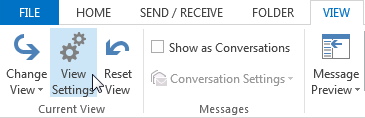
Vydejte se na Pohled tab. Pod Aktuální pohled, vyberte Zobrazit nastavení. Otevře se panel Upřesnit nastavení zobrazení. Vybrat Podmíněné formátování. Zobrazí se vám seznam výchozích možností podmíněného formátování, z nichž některé se již budou používat.
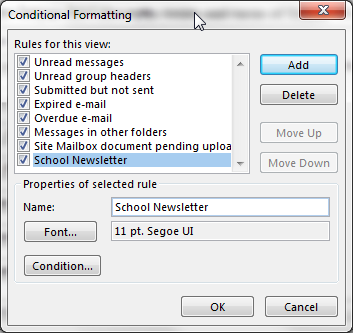
lis Přidat. Zadejte název prvního pravidla. Ujistěte se, že mi nikdy nezmeškáte školní informační bulletin, takže pravidlo se jmenuje „školní informační bulletin“. Nyní vyberte a Písmo. Máte plné rozsah dostupných písem Windows OTF vs. TTF Fonts: Který je lepší? Jaký je v tom rozdíl?Většina písem je dnes OTF nebo TTF, ale co to znamená? Jaké jsou rozdíly? Měli byste se dokonce starat? Přečtěte si více , což znamená Comic Sans, Chiller a Wingdings jsou vám k dispozici Jak stahovat zdarma písma a spravovat je ve WindowsPísma jsou stavebními kameny digitální estetiky. Protože systém Windows nepřichází se správcem písem, zkoumali jsme alternativy třetích stran. Přečtěte si více . Protože se však snažíme zachovat náš pracovní postup v doručené poště, doporučuji vám držet se něčeho rozumného, co vás nerozptyluje!
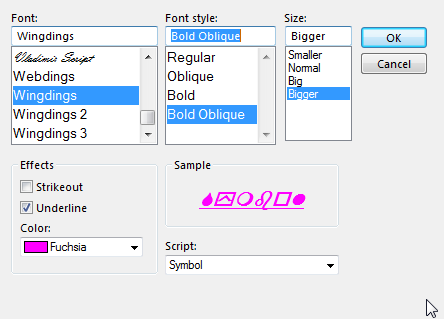
Jakmile vyberete písmo, vyberte barvu a zvětšete velikost písma na velký (z nějakého důvodu tento systém odstraňuje běžné body písma, pravděpodobně proto nevybereme absurdně velkou velikost, která by narušila podokno doručené pošty aplikace Outlook). Až budete připraveni, stiskněte OK.
Nyní vyberte Stav. K tomuto pravidlu přidávám pouze jednu adresu, do Z box. Pokud znáte jednu adresu, zadejte ji tam, kde je to vhodné. Pokud přidáváte dlouhý seznam nebo jen několik adres, stiskněte Z otevře adresář aplikace Outlook. Po zadání požadovaných adres stiskněte OKa vraťte se do své doručené pošty. Toto pravidlo bude platit od příštího e-mailu, který obdržíte.
Přidání barevných kategorií
Nyní víme, jak vytvořit podmíněný formát pro příchozí poštu, můžeme začít specializovat naše pravidla. Panel Podmínky má tři karty: Zprávy, Více možností, a Pokročilý. Můžeme dát každou kartu k použití zefektivnit naši doručenou poštu Pohřben v e-mailech? Snižte svou masivní doručenou poštu na nulu pomocí MailstromuV průběhu let jsme nabídli řadu řešení, jak spravovat účet Gmail a vyčistit přeplněnou poštu. Nic není pohodlnější než centrální online řešení, jako je Mailstrom. Přečtěte si více .
Zprávy
Použijte Zprávy Chcete-li vytvořit konkrétní slovo-search pro každý e-mail, jakmile dorazí. Izolujte klíčové slovo, slova nebo fráze, které opakovaně zadejte svou doručenou poštu 5 kroků pro vyléčení vaší e-mailové schránky s nulovou e-mailovou adresouInbox Zero je jedno z nejoblíbenějších bzučivých slov. Chcete-li skutečně vyřešit problémy s e-mailem, musíte překročit Inbox Zero a vyřešit základní problémy. Přečtěte si více a pokud jsou důležité, použijte filtr.
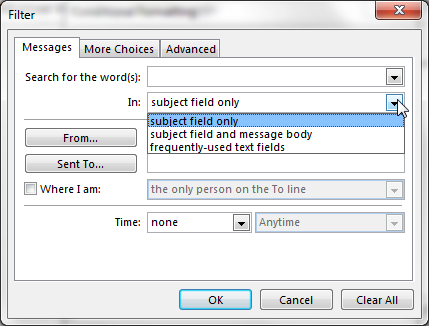
Můžeme také použít formátování na naše e-maily na základě různých časových filtrů, včetně času přijatého, odeslaného, Byl vytvořen, upraven a když e-mail dorazil do vaší doručené pošty, například Kdykoli, Včera, Za posledních 7 dní nebo Poslední týden.
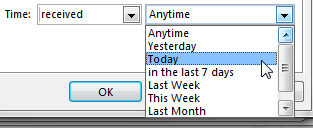
Více možností
Více možností Na této kartě najdete kategorie barev a možnosti pro odpovídající položky, které jsou nepřečtené nebo číst, mít více příloh, mít různé úrovně důležitosti, nebo byly nezávisle označeny uživatel.
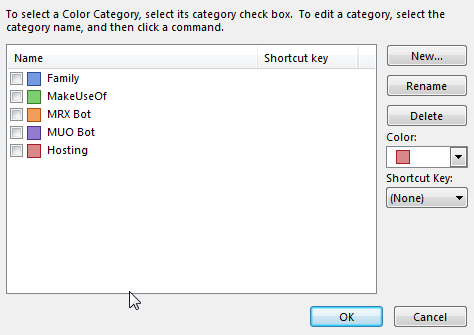
Filtry formátování barevné kategorie jsou stejné jako filtry, které jste již vytvořili, ale usnadňuje stavět na jakýchkoli barevných pravidlech, která již používáte. Tímto způsobem můžete automatizovat své barvy!
Pokročilý
Pokročilý Karta nám umožňuje vytvořit specializovaná kritéria podmíněného formátování, která lze filtrovat a použít ve vaší doručené poště. Kliknutím na ikonu Pole tlačítko vám poskytne přístup k poněkud ohromujícímu seznamu potenciálních kritérií filtru, z nichž můžete vybrat více možností pro vytvoření „stromu filtrů“.
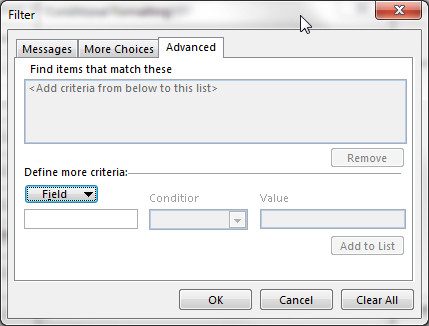
Je zde značné množství možností, ale nenechte se tím vyhnout vytváření vlastních seznamů. Udělejte si čas a prohledejte každý seznam. Velký počet možností se jednoduše nebude vztahovat na vaši doručenou poštu, takže by měl teoreticky omezit rozsah vyhledávání.
Nyní jste podmíněně formátováni
Nyní byste měli mít možnost nastavit řadu pravidel podmíněného formátování pro doručenou poštu, ať už vše filtrujete do konkrétních složek nebo ne. Dokonce i e-maily směřující do těchto konkrétních složek mohou mít formátování s sebou, což vám umožní některé variace, jak použít konkrétní barvy. Například místo zvýraznění konkrétních jmen zkuste zbarvení a filtrování konkrétního motivu nebo klíčového slova.
Nastavení podmíněného formátování je neuvěřitelně snadné a jakmile budete v provozu, zachová vaše doručená pošta - a snad i vaše mysl - poněkud bez digitálního nepořádku 5 kroků pro vyléčení vaší e-mailové schránky s nulovou e-mailovou adresouInbox Zero je jedno z nejoblíbenějších bzučivých slov. Chcete-li skutečně vyřešit problémy s e-mailem, musíte překročit Inbox Zero a vyřešit základní problémy. Přečtěte si více .
Používáte podmíněné formátování doručené pošty? Máte nějaké triky nebo tipy pro naše čtenáře? Dejte nám vědět níže!
Gavin je Senior Writer pro MUO. On je také editor a SEO manažer pro MakeUseOf krypto-zaměřený sesterský web, Blocks Decoded. Má BA (Hons) Contemporary Writing s Digital Art Practices drancovaný z kopců Devonu, stejně jako více než deset let profesionálního psaní. Užívá si hojného množství čaje.


